
Uuringufirmas on Exceli põhiteadmistega praktikant Annie ehitanud finantsmudeli, kuid mudeli finantsnäitajad ei vastanud kahjuks.
 Proua Annie käis igas kambris, et teada saada, kus mudel valesti läks, kuid sattus segadusse minnes lahtrisse ja ei suutnud viga välja selgitada.
Proua Annie käis igas kambris, et teada saada, kus mudel valesti läks, kuid sattus segadusse minnes lahtrisse ja ei suutnud viga välja selgitada.
Proua Annie pettunud ja mõtles: “Finantsmudeli loomine on nii lihtne, kuid finantsmudeli auditeerimine on tüütu ülesanne. Soovin, et saaksin uurida mõnda fantastilisi Exceli otseteid finantsmudelite auditeerimiseks. ”
Sel mõttel läks Annie oma sõbra juurde, kelle nimi oli pr. Annika, kes töötas samas ettevõttes vanemteadurina. Annie rääkis talle probleemist ja proua Annika aitas tal uurida häid suurepäraseid otseteid finantsmudelite auditeerimiseks. Vaatame, mida ta Annile õpetas.
Finantsmudel ja Exceli otseteed
-
Ctrl leht alla / Ctrl leht üles
Finantsmudelil on navigeerimiseks erinevad lehed.Hiire kasutamine nendel lehtedel aeg-ajalt sirvimiseks võib olla pisut karm.Vältige hiire kasutamist ja erinevatel töölehtedel navigeerimiseks kasutage klaviatuuri otseteed CTRL + Lehekülje üles VÕI Ctrl + Page Dwn. .
-
F2 võti
Klaviatuuri klahvi F2 kasutatakse juhul, kui soovite teada: -
- Teatava üksuse arvutamiseks kasutatav valem
- Lahtrid, mida kasutati valemi arvutamiseks
- Muutke valemit
Soovitatavad kursused
- Rõivatööstussertifikaatide väljaõppe finantsmudel
- Erakapitali modelleerimise veebikoolitus
- Pankade finantsmudelite sertifitseerimise kursus
- Veebikoolitus finantsmudelite ja väärtuse hindamise kohta
Oletame, et soovisite kontrollida, millist valemit kasutatakse ja milliseid rakke EBITDA arvutamisel võetakse arvesse.
Selleks minge soovitud EBITDA lahtrisse ja klõpsake nuppu F2.
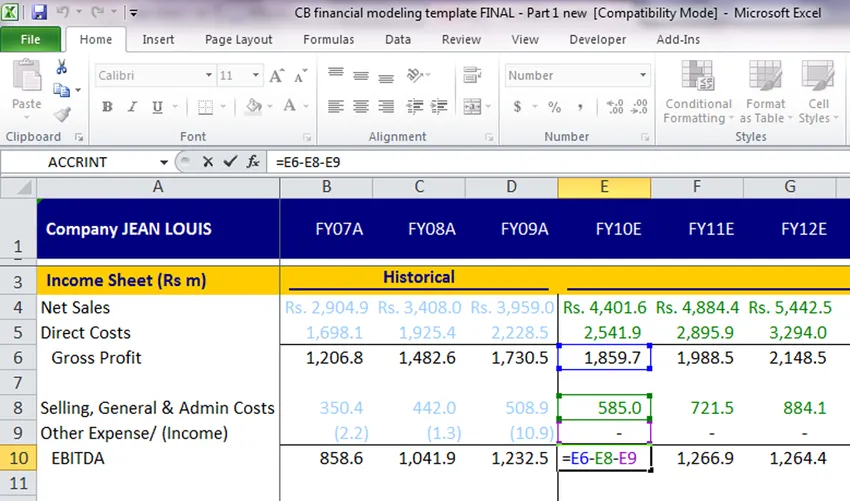
Näete midagi sellist, kus arvutamiseks kasutatud lahtrid on eri värviga esile tõstetud. Kui soovite nüüd EBITDA arvutamiseks valemis Ie ühendatud lahtrit muuta, kui soovite kasutada E8 asemel F8, siis klõpsake lihtsalt esiletõstetud ristkülikus ja lohistage see vajalikule lahtrile. Muudatused inkorporeeritakse
Sellest väljumiseks klõpsake suvalisel töölehe lahtril või klõpsake klaviatuuril ESC-klahvi.
-
Ctrl (
Tõhusal finantsmudelil pole ainult ühe töölehega linke, vaid selles on ka lahtrid, mis on ühendatud sama töölehe erinevatelt töölehtedelt.
Kujutage ette olukorda, kus teie bilanss ei kajastu intressikulude valede seoste tõttu ja peate kontrollima, millise lahtriga see lingiti. Kasumiaruande intressikulu tuleb siduda intressikulude graafikust, mis on saadaval erineval töölehel.
Mida teete sellest olukorrast ülesaamiseks? Kas kontrollite lahtri numbrit, millega see lingiti, ja lähete sellele töölehele ja leiate käsitsi, milline lahter see oli? Kas te ei arva, et ka see on aeganõudev ja segane?
Selle ületamiseks kasutage otsetee klahve CTRL + (.See otsetee viib teid lahtrisse, millelt see lingiti.
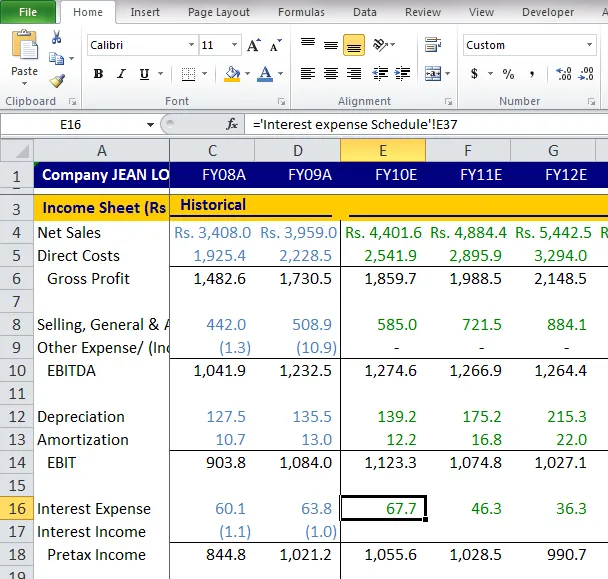
Nüüd peate kontrollima, kust intressikulud lingiti, nii et minge lahtrisse, mida soovite kontrollida, seejärel kasutage kiirklahvi Ctrl + ( . See otsetee viib teid lahtrisse, millega see lingiti on ühendatud sama tööraamatu mis tahes töölehega.
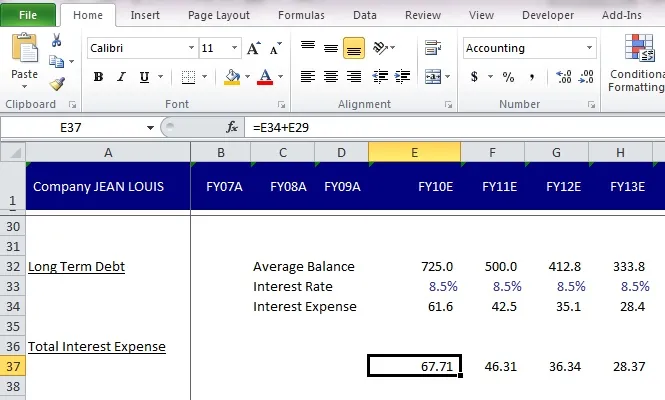
Nii et selles näites tuuakse intressikulu jaoks intressikulude ajakava ja lahter, mis lingiti, tõstetakse esile.
-
F5
Ülaltoodud kiirklahvi kasutades olete jõudnud lahtrisse, mis tegelikult lingiti. Kuid te pole kasumiaruande auditi täielikult lõpetanud, nii et soovite tagasi pöörduda kasumiaruande juurde ja alustada samast lahtrist, kus kontrollisite seost, ja auditi lõpule viia.
Mida nüüd jälle teha? Käsitsi tegemise mõte on halb mõte. Sellest olukorrast üle saamiseks kasutage kiirklahvi F5.
Näiteks kasutasite seda kiirklahvi Ctrl + (Otsetee ja tulite lingitud lehele ja minge nüüd uuesti kasumiaruande intressikulude lahtrisse, mida linkite. Vajutage samal lehel nuppu F5, näete lahtrit, millele see viitab ja klõpsake nuppu OK.
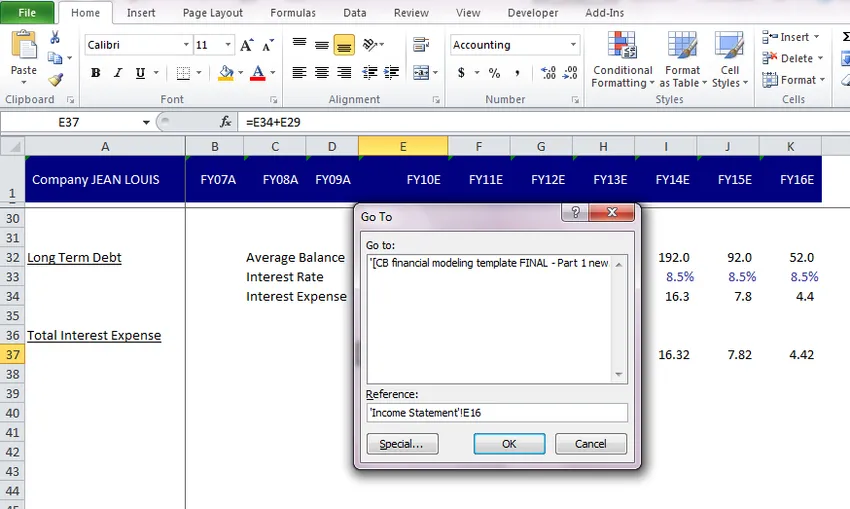
See viib teid lahtrisse, millele see viitas. Viide viitab üldiselt eelmisele lahtrile, kus te viibisite.
-
Ctrl ~
Seda otsetee kasutatakse kogu töölehe jaoks, kus soovite näha koos kasutatud valemeid. Minge töölehe suvalisse lahtrisse, kus soovite näha ainult valemeid, ja vajutage CTrl + ~. Nii see näib

EBITDA arvutamiseks ühendatud lahtrite kontrollimiseks klõpsake lihtsalt soovitud lahtril ja lingitud lahtrid tõstetakse esile.
Numbrite juurde naasmiseks tehke sama protseduur uuesti sama töölehe suvalisse lahtrisse ja vajutage Ctrl + ~
 Proua Annie tundis suurt rõõmu, kuna suutis uurida häid suurepäraseid otseteid finantsmudelite auditeerimiseks. Ta tänas pr Annikat tema abistamise eest.
Proua Annie tundis suurt rõõmu, kuna suutis uurida häid suurepäraseid otseteid finantsmudelite auditeerimiseks. Ta tänas pr Annikat tema abistamise eest.
Proua Annie läks tagasi oma finantsmudeli juurde ja läbis neid mudeleid kasutades väga hõlpsalt kogu mudeli. Ta leidis oma vea ja parandas selle ning oli väga õnnelik, kui tema finantsmudel kippus kokku minema.
Proua Annie imestas kergendusega: " Finantsmudeli auditeerimine oli kindlasti tüütu töö, kuid see vinge exceli otsetee on selle nii lihtsaks teinud."
Seotud kursused: -
Otseteed programmis Excel 2013
Otseteed Excelis
Uurige mõnda fantastilisi exceli otseteid finantsmudelite, infograafika auditeerimiseks
Siit saate ühe minutiga õppida selle artikli mahla, uurida fantastilisi suurepäraseid otseteid finantsmudelite auditeerimiseks. Infographics
Soovitatavad artiklid
Siin on mõned artiklid, mis aitavad teil Auditi finantsmudelite kohta rohkem üksikasju saada, nii et minge lihtsalt lingi kaudu.
- 10 parimat sammu pöördetabeli koostamiseks programmis Excel 2016
- 8 Exceli töövihiku vingeid ja kasulikke funktsioone
- 25 parimat kasulikku täpsemat Exceli valemit ja funktsiooni